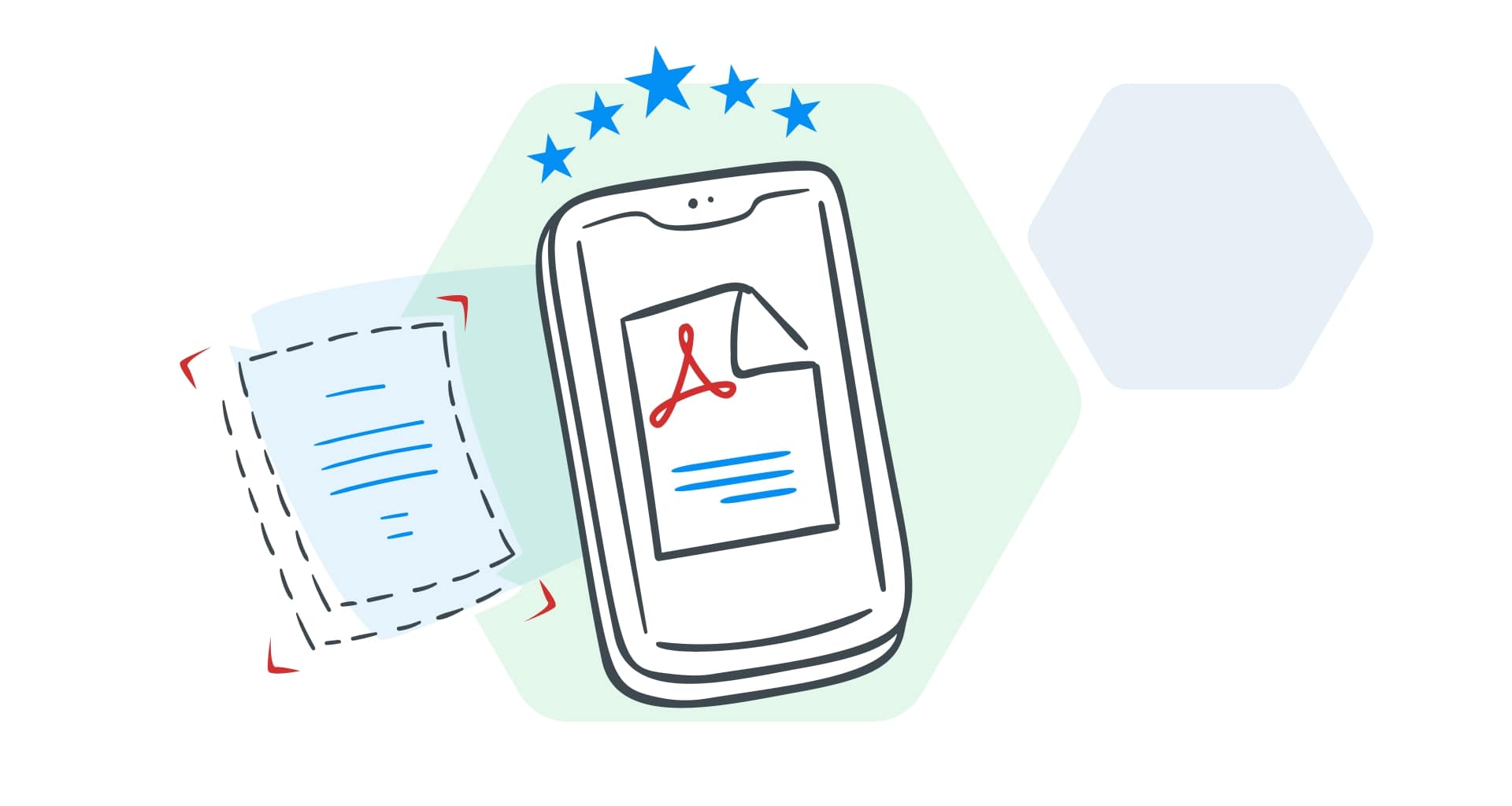慌ただしく仕事をこなし、プロジェクトの最終決定を急いでいる最中に、突然、重要な契約書の署名入りのコピーが必要になった。
オフィスのスキャナーは故障中で、時間的余裕はない。さて、どうする?
そこでモバイル・スキャニング・アプリの出番だ。スマートフォンが(ミニ)パワフルなポータブル・スキャナーになり、数回タップするだけでその日を救うことができる。
モバイル・スキャニング・アプリは、私たちの重要書類の扱い方に革命をもたらしました。
契約書を管理するオフィスワーカーも、授業のノートを取る学生も、単に整理整頓が好きな人も、これらのアプリを使えば、外出先で簡単に書類をスキャン、保存、共有できる。
多くのアプリには 光学式文字認識(OCR)ソフトウェアを搭載しており、スキャンしたテキストを編集・検索可能なデジタルコンテンツに変換できる。
印刷したメモをマイクロソフトのワード文書に変換したり、名刺を携帯電話で名前検索できるようにすることを想像してみてほしい。これらのアプリは、特に喫茶店や会議中、旅行中などで、従来のスキャナーを使うことができない場合に大きな変化をもたらす。
ファイルの整理から完全なペーパーレス化まで、モバイルスキャンアプリはあなたのスマートフォンをポケットサイズの大国に変える。
最適なモバイルスキャナーアプリの選び方と、どのアプリが群を抜いているのか、ぜひご覧ください。
モバイルスキャンアプリの選び方
すべてのスキャンアプリが同じように作られているわけではなく、最適なものを見つけるのはあなたのニーズ次第です。
基本的なものから PDF作成から高度な統合まで、モバイルスキャンアプリを選ぶ際に考慮すべき点は以下の通りです。
PDFファイルとJPEGファイルの両方をスキャンできるか?
モバイルスキャンアプリがPDFやJPEGファイルなど複数のフォーマットでスキャン、エクスポートできるかどうかをチェックしましょう。
納税申告書をデジタル化するにしても、家族のレシピを保存するにしても、アートワークをキャプチャするにしても、アプリは鮮やかな色の正確さとシャープなテキストで高品質のスキャン(Adobe PDF)を生成する必要があります。また、良いアプリは、以下のオプションをシームレスに切り替えることができます。 PDFとJPGオプション用途に応じて柔軟に切り替えることができます。以下のような機能を探してください:
細かいディテールを保持する高解像度スキャン。
ファイルのカスタム命名オプション ドキュメントの整理整頓.
編集可能なテキストをサポートしているので、スキャン後にPDFを微調整できます。
高度な編集ツール 高度な編集ツールスキャン後のサイズ変更、トリミング、色調整などの高度な編集ツールを備えたアプリを使えば、すべての文書が最高の仕上がりになります。
対応プラットフォーム
一流のスキャンアプリは、Android、iOS、Windows、macOSのどのデバイスでもスムーズに動作するはずです。
Google Drive、Dropbox、OneDriveなどのサービスとのシームレスなクラウド統合により、いつでもどこでもスキャンしたデータにアクセスできるかどうかもチェックしましょう。主な機能
グーグルやマイクロソフトのアカウントなどのプラットフォームを介したクロスデバイス同期。
クラウドストレージとの互換性により、電子メールやストレージサービスを介して直接スキャン画像を簡単に保存・共有可能。
一般的な 特に、Word特にMicrosoft Officeユーザーには便利です。
特定のエコシステム(Google WorkspaceやMicrosoft Officeなど)で作業する場合は、それらのプラットフォームと統合するように設計されたアプリを優先しましょう。
インターフェース
クリーンで直感的なユーザーインターフェースは、特にスキャンアプリに慣れていないプロフェッショナルにとって、大きな違いとなります。
スキャンの開始、メニューのナビゲート、トリミングやOCRなどの機能へのアクセスは、簡単に感じられる必要があります。探す
様々なドキュメントサイズに対応する自動エッジ検出機能。
複数ページのドキュメントをサポートし、手作業なしですべてを1つのファイルにまとめる。
モバイル・デバイスの速度を落とさない軽量アプリ。
まずは無料版のアプリを試して、インターフェイスが自分の好みに合うかどうかを確認しましょう。優れたアプリは、ワークフローを単純化するものであって、追加するものではありません。
PDFエディタへの統合
最高のスキャンアプリは、スキャンにとどまらず、PDFエディターやその他の生産性ツールとシームレスに統合する機能を提供しています。以下の機能を検討してみてください:
スキャンしたテキストを編集・検索可能な文書に変換するOCR機能。
高度なエクスポートオプションにより、PDFエディターで直接文書を編集したり、Wordなどのさまざまな形式でファイルを保存することができます。 ワードやExcelなどのさまざまな形式でファイルを保存できます。
複数ページの書類や長文の法的文書をデジタル化する際の効率性を高めるバッチスキャン機能。
書籍や湾曲した文書のスキャンに最適な、ページの歪みを補正してスキャン品質を向上させるモバイルアプリをご確認ください。
OCRに対応していますか?
光学式文字認識(OCR)は技術的な流行語のように聞こえるかもしれませんが、優れたスキャンアプリが提供できる最も革新的な機能の1つです。
OCRは単なる便利なアドオンではなく、スキャンしたものを単に保存するだけでなく、それ以上のことをするつもりなら必須です。
前述したように、光学式文字認識技術により、アプリはスキャンした文書内の印刷または手書きのテキストを認識し、編集可能なデジタルテキストに変換することができます。
誤字脱字の修正、法的契約書の更新、報告書のための本からの引用など、OCRは静的なスキャンを動的で編集可能なファイルに変えます。
OCRが不可欠な理由は以下の通りです:
編集可能性:文書をスキャンし、コンピュータに直接入力したかのようにテキストを編集できます。履歴書の更新、ビジネス提案書の修正、フォームの微調整に最適です。
検索性:OCRにより、スキャンした文書をキーワードで検索できるため、特定の情報をすばやく見つけることができます。
多言語サポート:多くのモバイルアプリが多言語でのOCRを提供するようになり、国際的なユーザーや外国語のテキストを扱う人にとって理想的なものとなりました。
手書き認識:高度なOCRツールは、手書きのメモをデジタル化し、ブレーンストーミングや会議の議事録を検索可能で編集可能なコンテンツに変えることもできます。
高度な機能:イマーシブリーディング(OCR変換されたテキストを声に出して読む)、複数のスキャンを同時に処理するバッチOCR、生産性ツール(Word文書やExcelスプレッドシートなど)との統合、スキャンした文書の元の書式を保持する機能など、際立った機能を探しましょう。
最高のドキュメントスキャナーアプリとは?
書類をデジタル化して整理整頓する必要があるなら、もう探す必要はありません。PDFスキャナーアプリのトップ10をご紹介します。
1.MobiScan
MobiScanは、あなたの生活をシンプルにするためにデザインされた、直感的で機能豊富な全く新しいスキャンアプリです。
MobiScanは、あなたのiOSデバイスをポータブルスキャナーに変身させ、契約書、領収書、名刺、IDカード、パスポート、あるいは書籍などを瞬時にスキャンするのに最適です。
長所
手書きメモ、名刺、書籍など、様々なコンテンツ形式の多目的スキャンに対応。
画像からテキストを抽出、編集、検索する高度なOCRテクノロジーを搭載。
内蔵の編集ツールにより、トリミング、回転、フィルターやカスタムページサイズによるスキャンの最適化が可能。
使用例 多忙なプロフェッショナルは、MobiScanを使用して、外出先でクライアントの契約書を電子化し、迅速に電子署名を追加することができます。 電子署名最終文書を電子メールやクラウドサービスで共有する。
短所
iOSユーザーしか利用できない(今のところ)。
しかし、スキャンは始まりに過ぎない - MobiPDFの強力な PDFコンバーターは、PDFとWord、Excelなどの編集可能なフォーマット間のシームレスな変換を可能にすることで、あなたの文書管理を次のレベルに引き上げます。
2.アドビスキャン
Adobe Scanは、最も洗練された機能豊富なスキャンアプリの一つとして際立っています。設計は PDFフォーマットによって設計され、その品質と信頼性を約束します。
長所
高度なエッジ検出機能で自動的にスキャンを検出し、キャプチャします。
クラウドストレージとのシームレスな統合により、どのデバイスからでもアクセス可能。
スキャンをクリーンアップし、汚れや影を簡単に除去する強力なツールを搭載。
使用例 報告書全体をデジタル化する場合、Adobe Scanには複数ページのドキュメントを処理および整理する機能があり、一貫した整列と鮮明さが保証されます。この機能は、特に大量の書類を扱う専門家にとっては時間の節約になります。
短所
スキャンの結合やPDFの圧縮など、特定の機能を使用するには、別のアプリに切り替える必要がある。 PDFの圧縮ワークフローを混乱させる可能性がある。
3.CamScanner
CamScannerは、高度な機能と柔軟性を求めるユーザーに人気のある選択肢です。OCR機能とスマートなトリミングツールにより、非常に効率的です。
長所
フォーマットの問題を最小限に抑えながら、シームレスにスキャンデータをWordにエクスポートできる。
広告や透かしのない、学生向けの教育版を提供。
文書のセキュリティを強化するためのパスコード保護が含まれています。
使用例 中小企業のオーナーは、CamScanner を使用して請求書をスキャンし、簡単に検索できるようにタグ付けし、電子メールやクラウドサービスを介してクライアントと安全に共有することができます。
短所
自動角度調整に時間がかかり、傾いたスキャンを手動で修正する必要がある。
4.スウィフトスキャン
スウィフトスキャンの強みは、高品質のスキャンを簡単に作成できる点にある。高度な 高度なAI機能クリアでプロフェッショナルなドキュメントを作成するのに最適です。
長所
完璧なスキャンのための自動エッジ検出と補正機能。
Google Drive、Dropbox、Evernoteなどの様々なクラウドプラットフォームと統合。
高度なトリミングやカラーフィルターのオプションにより、カスタマイズを強化。
使用例 フリーランスのデザイナーは、スケッチをスキャンし、SwiftScanのカラーフィルターで強化し、電子メールやクラウドプラットフォームを介してクライアントや同僚に直接送信することができます。
短所
OCRは手書きのテキストと格闘し、複雑な文書の書式を失う。
5.ジーニアス・スキャン
Genius Scanは、シンプルさと安全性を重視するユーザーに最適です。クリーンなインターフェースとインテリジェントなアルゴリズムにより、素早く信頼性の高いスキャンが可能です。
長所
歪み、影、背景を除去し、クリーンなスキャンを実現。
GoogleドライブやDropboxへの安全なクラウドバックアップのためにdocファイルを暗号化します。
すべての経験レベルに適したユーザーフレンドリーなインターフェイス。
使用例 法律専門家は、Genius Scanを使って顧客文書をデジタル化し、機密保持のために暗号化し、簡単にアクセスできるようにケースごとに整理することができます。
短所
OCRやパスワード保護などの高度な機能 パスワード保護は有料版でのみご利用いただけます。
6.Microsoft Office Lens
Microsoft Office Lensは、Microsoftエコシステムとシームレスに統合する多機能な無料アプリだ。Officeフォーマットを頻繁に使用するユーザーには最適な選択だ。
長所
スキャン画像を直接Word、PowerPoint、Excelにエクスポート。
クリーンで正確なスキャンのための正確なトリミングツールを提供します。
サブスクリプションなしでPDF書き出しに無料でアクセスできます。
使用例 学生がOffice Lensを使用して、講義中にホワイトボードのメモをキャプチャし、編集用にWordに変換し、クラスメートと共有することができます。
短所
スキャンしたフォーム、特に複雑なレイアウトの書式を保持するのに苦労する。
7.シンプル・スキャナー
Simple Scannerはその名にふさわしく、気軽なスキャンニーズに簡単でわかりやすいソリューションを提供する。複雑な操作を必要とせず、基本的な機能を求めるユーザーに最適です。
長所
無料版でもPDFまたはJPEGとしてスキャンをエクスポート。
Google DriveやDropboxとのクラウド連携も可能。
軽量でデバイスを圧迫しません。
使用例 グループプロジェクトに取り組んでいる学生は、Simple Scannerを使って手書きのメモをデジタル化し、Google Driveの共有フォルダに直接アップロードして、チームでアクセスすることができます。
短所
エッジ検出に一貫性がないため、他のアプリよりも頻繁に手動でのトリミングが必要。
8.TapScanner
TapScannerは、柔軟性と使いやすさを求めるユーザーに最適な多機能アプリです。領収書から課題まで、様々な書類を複数のフォーマットでデジタル化するのに最適です。
長所
20以上の言語でテキストを自動認識するため、汎用性が高い。
内蔵フィルターで影や汚れを除去し、鮮明度を向上。
PDF、JPEG、テキストとして保存可能。
使用例 旅行者がTapScannerを使用してチケット、パスポート、領収書などの重要書類をデジタル化することで、物理的なコピーを紛失するリスクなしに、旅行中に簡単にアクセスできるようになります。
短所
OCRは、印刷されたテキストを変換する際に小さなエラーを起こすことがある。
9.クリアスキャン
Clear Scanは軽量で使いやすいアプリなので、複雑な操作を必要とせずに素早くスキャンしたいユーザーに最適です。スキャンした文書も画像も、信頼できるオプションだ。
長所
スキャンしたPDFやJPEGをエクスポートし、柔軟に共有することができます。
Google DriveやDropboxのようなクラウドストレージプラットフォームと統合。
直感的なインターフェースにより、あらゆるレベルのユーザーが利用可能です。
使用例 中小企業のオーナーはClear Scanを使って経費の領収書をデジタル化し、内蔵のフォトエディターでわかりやすく編集し、Dropboxにアップロードして簡単に帳簿をつけることができます。
短所
他のアプリに比べ、高度な機能が限られている。
10.タイニースキャナー
Tiny Scannerはそのシンプルさと有効性で人気があり、スキャンのニーズに応える無難なソリューションを提供している。面倒なセットアップなしで始めたいユーザーには特に魅力的だ。
長所
ログインや個人情報を必要とせずにスキャンが可能。
Google DriveやDropboxなどのクラウドサービスへの書き出しに対応。
信頼性の高いOCR機能により、テキスト変換や様々なフォーマットへのエクスポートが可能。
使用例 フリーランサーは、ログインの手間をかけずに、署名済みの契約書を素早くデジタル化してクライアントに送信することができ、忙しいプロジェクト中の時間を節約できる。
短所
アプリのエッジ検出は影に苦労することがあり、手動での調整が必要。
よくある質問
モバイルスキャンアプリで扱えないものはありますか?
モバイルスキャンアプリは驚くほど多機能ですが、特大の設計図や超高解像度を必要とする非常に詳細な画像のような非常に大きな書類には苦労するかもしれません。そのような作業には、専用のハードウェア・スキャナーの方がよいかもしれません。
携帯電話をPDFスキャナーとして使えますか?
はい、適切なアプリを使えば、携帯電話を強力なPDFスキャナーとして機能させることができます。
モバイルスキャニングアプリは、携帯電話のカメラを利用してドキュメントをキャプチャし、エッジ検出などの機能拡張を適用して、PDFやJPEGなどのデジタルファイルに変換します。
Androidユーザーに最適な無料スキャナーアプリは?
Adobe Scanは、その直感的なインターフェイス、高度なOCR機能、クラウドストレージとのシームレスな統合により、しばしば人気のある選択肢と考えられています。このアプリを使えば、ユーザーはコア機能のサブスクリプションを必要とすることなく、簡単にドキュメントをスキャン、保存、共有することができる。
その他の優れたオプションには、マイクロソフトのエコシステムとの互換性があるMicrosoft Office Lensや、軽量で高品質なスキャンができるClear Scanなどがある。
しかし、MobiScanは、高度なOCR機能、高解像度スキャン、トリミング、回転、その他のための内蔵編集ツールを提供し、トップの選択肢として際立っている 文書の整理.PDF変換と管理のためのMobiPDFのスイートへのシームレスな統合と組み合わせることで、iOSユーザーのためだけに利用可能な最も信頼性の高い、機能満載のスキャンアプリです。
最後に
ドキュメントのデジタル化に関しては、モバイルとPDFスキャナアプリは、あらゆるニーズに対応する多用途で効果的なソリューションを提供します。契約書の管理、領収書の保存、手書きメモのデジタル化など、これらのアプリは高解像度スキャン、OCR技術、クラウドサービスとのシームレスな統合などの機能でプロセスを簡素化します。
無料ツールから高度な機能を備えたプレミアムアプリまで幅広い選択肢があるため、どのユーザーにもぴったり合うものがある。しかし、汎用性の高いオールインワンツールをお探しなら、MobiScanは究極のソリューションです。高解像度スキャン、高度なOCR、ユーザーフレンドリーな編集ツールを備えたMobiScanは、あなたのiOSデバイスを瞬時にポータブルスキャナーに変身させ、あらゆるドキュメントのニーズに応えます。
ワークフローを簡素化し、生産性を維持しましょう!